如何修复Windows中的Microsoft团队错误0xCAA80000?
Microsoft团队是保持联系的首选,无论您是在工作会议上还是赶上Windows PC的同事。它通常是一个可靠的工具,嗡嗡作响而无需挂钩。但是,还有Microsoft团队错误0xCAA80000,这是一个令人讨厌的问题,可以将扳手带入您的一天。如果您看到此团队错误0xCAA80000弹出,那么您可能会面临带有有关连接麻烦的消息的登录路线 - 并且在最后期限织机时,这并不有趣。
那么,发生0xCAA80000时会发生什么?想象一下:您启动团队,输入您的凭据,而不是聊天列表,您会收到一张注:“我们不能连接您”,然后是该隐秘代码。这表明团队无法访问微软的服务器,将您锁定在您的帐户中。这倾向于专门访问桌面应用程序,使Web版本毫发无损,这暗示了您本地设置的某些内容。
为什么微软团队错误0xCAA80000罢工?这可能是一种摇摇欲坠的互联网连接,抛弃了东西,或者您系统的安全设置(例如过时的TLS协议)与团队的比赛不佳。您的日期和时间设置中损坏的应用程序文件或不匹配也可能是罪魁祸首,绊倒了连接过程。无论其背后是什么,结果都是相同的:您被困在外面看。
不过,有希望。您可以通过检查网络,调整一些设置或清除正在加强作品的应用程序混乱来解决此团队错误0xCAA80000。如果它是一个更深的系统障碍,那么像Fortect Mac洗衣机X9这样的工具可能会介入以熨除皱纹,使团队重回正轨,以便您可以毫不拖延地进入工作日。
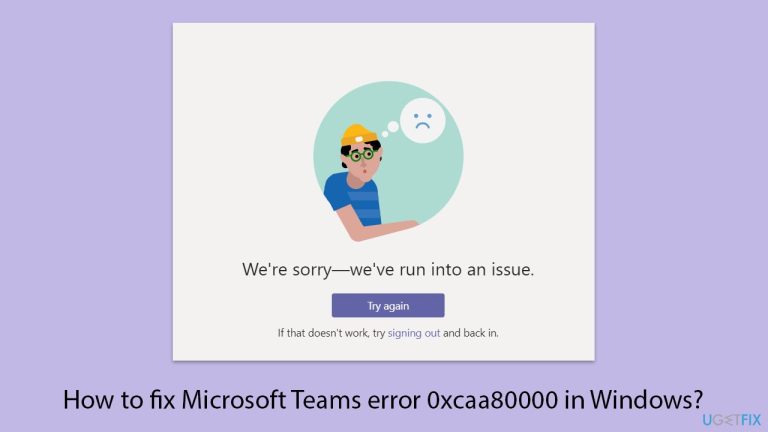
修复1。检查互联网连接
团队依靠可靠的网络来运行,并且斑点连接可以轻松地绊倒,从而阻止登录或应用程序访问。
Windows 11
- 在Windows搜索中输入故障排除并点击Enter。
- 选择其他故障排除。
- 找到网络和互联网故障排除器 从列表中,单击“运行”。
- 等到该过程完成并应用推荐的修复程序。
- 重新启动计算机。
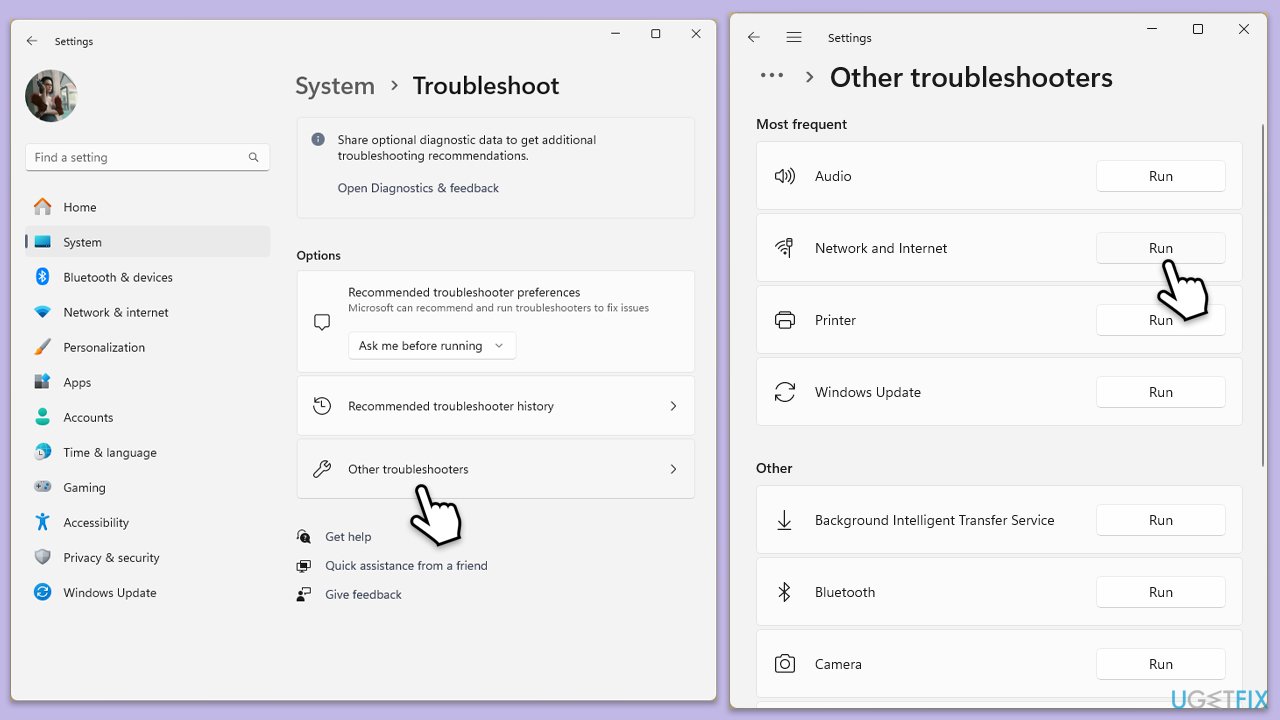
Windows 10
- 右键单击开始和选择设置。
- 转到网络和互联网部分。
- 在右侧,找到高级网络设置部分。
- 单击网络故障排除并等待。
- 修复程序将自动应用。
修复2。验证日期和时间设置
如果您的PC的时钟不同步,则团队可能很难为您的帐户进行身份验证,并意外地阻止访问。
- 在Windows搜索中输入控制面板,然后按Enter。
- 转到时钟和区域,然后单击日期和时间。
- 选择Internet Time选项卡,然后选择“更改设置”。
- 确保将与Internet Time Server框同步。
- 单击“立即更新” ,也可以。
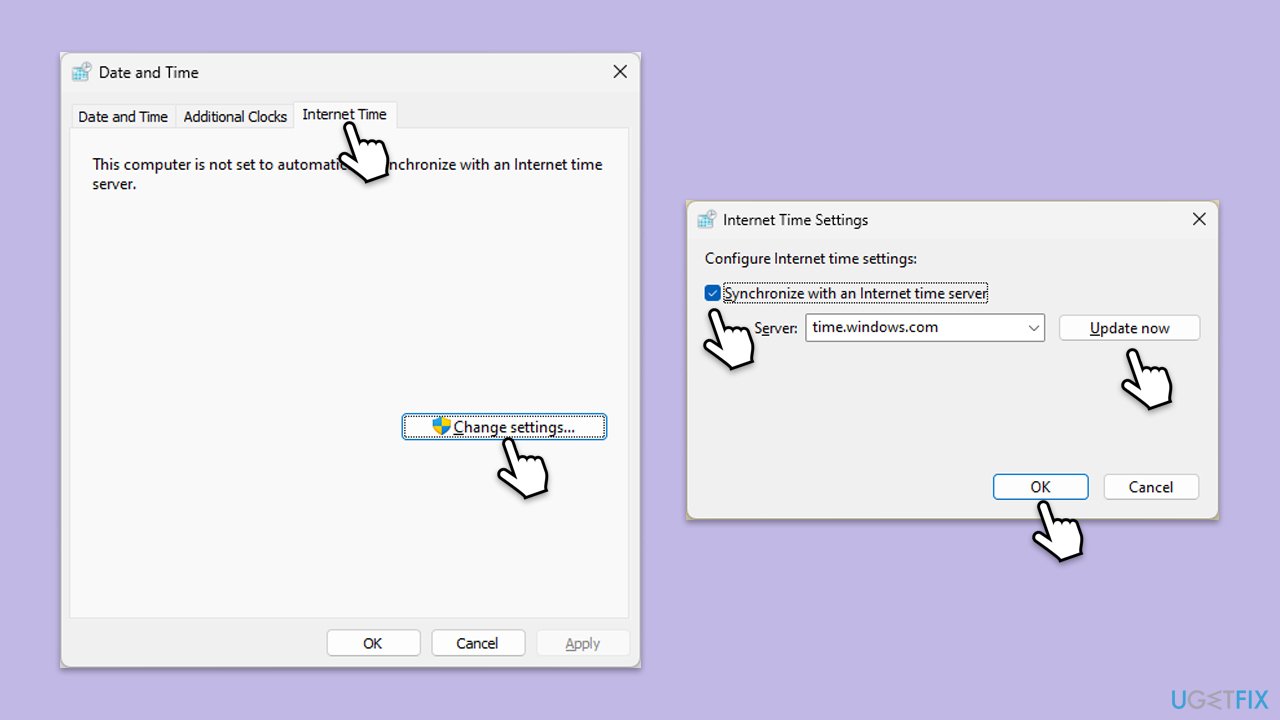
修复3。登录并登录
快速刷新您的登录会话可以清除临时打ic,以防止团队平稳连接。
- 开放微软团队。
- 单击您的个人资料图标,然后选择“登录” 。
- 关闭申请。
- 重新打开Microsoft团队并签署您的凭据。

修复4。清除团队缓存
团队存储的旧数据或损坏的数据可能会堵塞问题,使该应用程序很难与Microsoft的服务器联系。
- 关闭Microsoft团队。
- 按WIN E打开文件资源管理器。
- 确保可见隐藏的文件。
- 在地址栏中,输入%appdata%\ Microsoft \ Teams ,然后按Enter。
- 删除以下文件夹的内容:
%appData%\ Microsoft \ Teams \ Application Cache \ Cache
%appdata%\ Microsoft \ Teams \ Blob_storage
%appdata%\ Microsoft \ Teams \ Cache
%appData%\ Microsoft \ Teams \ Database
%appData%\ Microsoft \ Teams \ GPucache
%appdata%\ Microsoft \ Teams \ IndexedDB
%appdata%\ Microsoft \ Teams \本地存储%AppData%\ Microsoft \ Teams \ TMP - 确保清空回收BI N(或使用Shift Del组合来删除这些文件)。
- 重新启动您的计算机。

修复5。更新Microsoft团队
运行该应用程序的较旧版本可能意味着您缺少有关团队已经修补的连接问题的修复程序。
- 开放微软团队。
- 单击设置和更多按钮 在右上角。
- 选择检查更新。
- 团队将自动下载并安装任何可用的更新。
- 更新完成后重新启动团队。

修复6。启用TLS协议
现代安全标准对于团队来说是必不可少的,并且您系统上过时的协议可能会悄悄地使其连接能力脱轨。
- 在Windows搜索中键入Internet选项,然后按Enter。
- 转到高级选项卡。
- 向下滚动到安全部分。
- 确保应用以下设置:
- SSL 3.1,TLS 1.0和TLS 1.1被禁用。
- 启用了TLS 1.2和TLS 1.3 。
- 单击应用,然后确定。
- 重新启动您的PC,然后尝试再次使用Microsoft团队。

修复7。重新安装Microsoft团队
如果该应用程序的文件已经出现了,则完整的重新安装可以消除问题,并用干净的板岩设置您。
- 在Windows搜索中键入控制面板,然后按Enter。
- 转到程序>卸载程序。
- 查找Microsoft团队,右键单击,然后选择卸载。
- 请按照提示删除应用程序。
- 完成后,按WIN E打开File Explorer 。
- 在窗口顶部的“视图”选项卡中,启用隐藏的文件。
- 转到C:\ Program Files \ WindowsApps位置。
- 向下滚动以找到Microsoft Teams文件夹并删除它(另外,您可以重命名它)。
- 现在,在Windows搜索中键入%AppData% ,然后按Enter。
- 在此处删除团队文件夹。
- 最后,重新启动系统并重新安装应用程序。

修复8。修复损坏的系统文件
- 在Windows搜索中键入CMD 。
- 右键单击命令提示符,然后选择“运行为管理员” 。
- 当显示用户帐户控件时,请单击“是”。
- 在命令提示符窗口中,粘贴以下命令,然后按Enter:
SFC /扫描 - 等待扫描完成。
- SFC扫描完成后,请运行以下DISM命令集,然后按Enter下一个:
DISS /在线 /清理图像 /核对健康
DISS /在线 /清理图像 /Scanhealth
DISS /在线 /清理图像 /RestoreHealth
(注意:如果您遇到了一个错误执行此最后一个命令,请添加/源:C:\ Repairsource \ Windows /LimsAccess到它,然后重试)。 - 完成DIMS命令后,重新启动计算机。
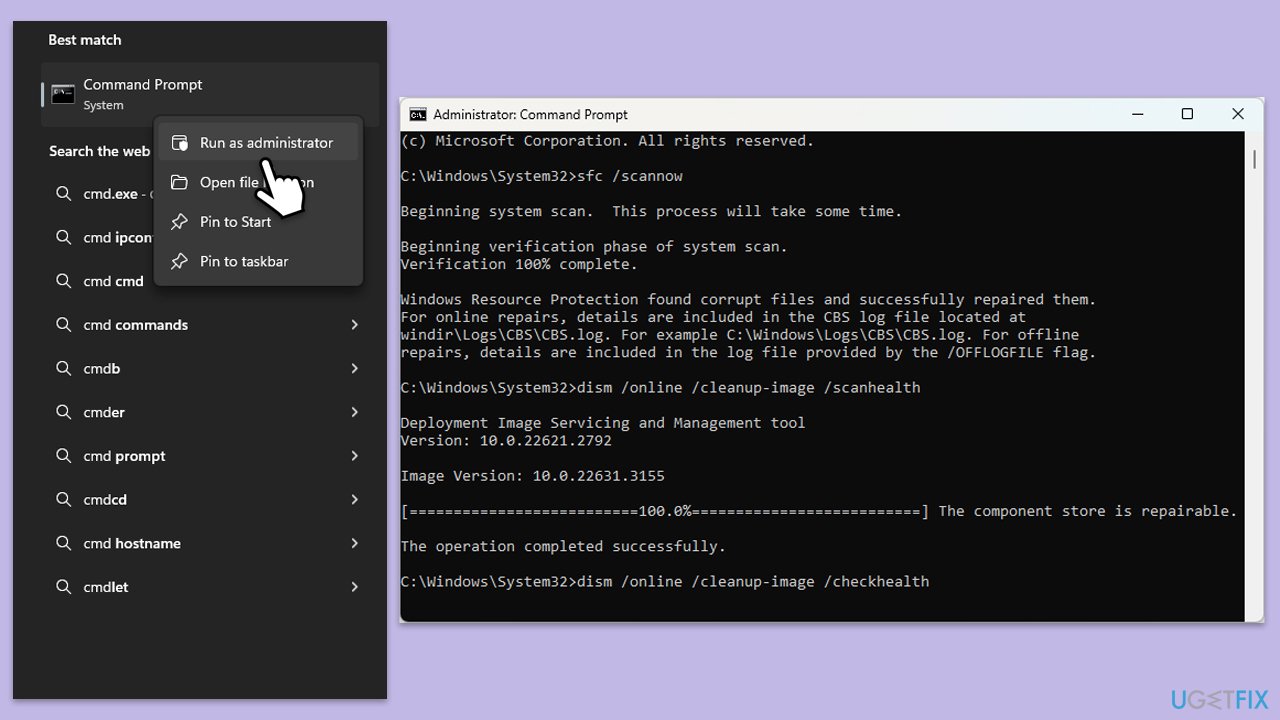
以上是如何修复Windows中的Microsoft团队错误0xCAA80000?的详细内容。更多信息请关注PHP中文网其他相关文章!

热AI工具

Undresser.AI Undress
人工智能驱动的应用程序,用于创建逼真的裸体照片

AI Clothes Remover
用于从照片中去除衣服的在线人工智能工具。

Undress AI Tool
免费脱衣服图片

Clothoff.io
AI脱衣机

Video Face Swap
使用我们完全免费的人工智能换脸工具轻松在任何视频中换脸!

热门文章

热工具

记事本++7.3.1
好用且免费的代码编辑器

SublimeText3汉化版
中文版,非常好用

禅工作室 13.0.1
功能强大的PHP集成开发环境

Dreamweaver CS6
视觉化网页开发工具

SublimeText3 Mac版
神级代码编辑软件(SublimeText3)
 如何修复KB5055612无法在Windows 10中安装?
Apr 15, 2025 pm 10:00 PM
如何修复KB5055612无法在Windows 10中安装?
Apr 15, 2025 pm 10:00 PM
Windows更新是保持操作系统稳定,安全并与新软件或硬件兼容的关键部分。他们是在常规b上发行的
 工作!修复上古卷轴IV:遗忘重新制作的撞车
Apr 24, 2025 pm 08:06 PM
工作!修复上古卷轴IV:遗忘重新制作的撞车
Apr 24, 2025 pm 08:06 PM
对上古卷轴进行故障排除IV:遗忘重新制作发射和性能问题 遇到撞车事故,黑色屏幕或长期卷轴的加载问题IV:遗忘重新制作?本指南为常见技术问题提供了解决方案。
 克莱尔·默默德(Clair Obscur):Expedition 33 UE-Sandfall游戏崩溃? 3种方法!
Apr 25, 2025 pm 08:02 PM
克莱尔·默默德(Clair Obscur):Expedition 33 UE-Sandfall游戏崩溃? 3种方法!
Apr 25, 2025 pm 08:02 PM
解决《Clair Obscur: Expedition 33》UE-Sandfall游戏崩溃问题 《Clair Obscur: Expedition 33》发布后广受玩家期待,但许多玩家在启动游戏时遇到UE-Sandfall崩溃并关闭的错误。本文提供三种解决方法,助您流畅游戏。 方法一:更改启动选项 更改Steam启动选项可以调整游戏性能和图形设置。尝试将启动选项设置为“-dx11”。 步骤1:打开Steam库,找到游戏,右键点击选择“属性”。 步骤2:在“常规”选项卡下,找到“启动选项”部分,
 克莱尔·贝克(Clair)远征33控制器不起作用:固定
Apr 25, 2025 pm 06:01 PM
克莱尔·贝克(Clair)远征33控制器不起作用:固定
Apr 25, 2025 pm 06:01 PM
解决《Clair Obscur: Expedition 33》PC版控制器失灵问题 您是否也遇到了《Clair Obscur: Expedition 33》PC版控制器无法正常工作的难题?别担心,您并非孤例!本文将为您提供多种有效解决方法。 《Clair Obscur: Expedition 33》已登陆PlayStation 5、Windows和Xbox Series X/S平台。这款游戏是一款引人入胜的回合制RPG,强调精准的时机把握。其独特之处在于将策略性和快速反应完美融合。 流畅的操作对
 Windows 11 KB5055528:新功能以及如果无法安装的话怎么办
Apr 16, 2025 pm 08:09 PM
Windows 11 KB5055528:新功能以及如果无法安装的话怎么办
Apr 16, 2025 pm 08:09 PM
Windows 11 KB5055528 (2025年4月8日发布) 更新详解及疑难解答 针对Windows 11 23H2用户,微软于2025年4月8日发布了KB5055528更新。本文将介绍此更新的改进之处,并提供安装失败时的解决方法。 KB5055528更新内容: 此更新为Windows 11 23H2用户带来了诸多改进和新功能: 文件资源管理器: 提升了文本缩放功能,并改进了文件打开/保存对话框和复制对话框的辅助功能。 设置页面: 新增“顶部卡片”功能,可快速查看处理器、内存、存储和G
 上古卷轴IV:遗忘重新制作的致命错误,快速修复
Apr 25, 2025 pm 08:05 PM
上古卷轴IV:遗忘重新制作的致命错误,快速修复
Apr 25, 2025 pm 08:05 PM
解决上古卷轴IV:遗忘重新制作的崩溃问题 上古卷轴IV:遗忘重新制作,2025年4月22日发布,用于PS5,Xbox系列X/S和Windows,拥有令人惊叹的视觉效果和改进的游戏玩法。但是,有些球员会遇到
 错误0x80070643 Windows 10 KB5057589,学习必需品
Apr 16, 2025 pm 08:05 PM
错误0x80070643 Windows 10 KB5057589,学习必需品
Apr 16, 2025 pm 08:05 PM
微软的Windows 10 Winre更新故障:错误0x80070643解释了 一年多以后,微软仍在努力解决Winre更新问题。 最近的Windows 10 KB5057589更新使该错误0x80070643点燃。 本文探讨了
 解决!修复遗忘从视频记忆错误中重新制作
Apr 24, 2025 pm 08:11 PM
解决!修复遗忘从视频记忆错误中重新制作
Apr 24, 2025 pm 08:11 PM
“试图分配纹理的视频记忆重新制作的遗忘”错误是一个令人沮丧的问题,阻止玩家享受游戏。本指南提供了解决此问题的直接解决方案。 可能发生此错误






